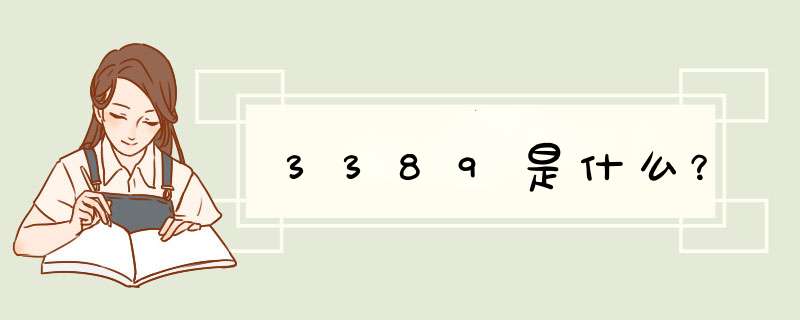
解析:
3389是通俗上的说法,这是由于程序使用的端口为3389所以......书面上一般称为远程桌面连接。
本机设置远程桌面连接就不多说了,不过要注意的是第一点在本机WinXP系统中,右键单击“我的电脑”,选择“属性”,在弹出对话框中点击“远程”选项卡,勾选“允许用户远程连接到这台计算机”项。注意!如果这项没有勾上,即使别人入侵了你的机器上传3389工具打开了你的端口也一样是连接不上你的计算机的。我第一次使用远程桌面连接时就在这里卡了好久。默认设置是选中的。
第二点,与原先WINNT的终端服务不同,Windows XP不支持多个用户同时登录。也就是说,当其他用户远程登录你的Windows XP时,那么主机上当前正在操作的用户将自动退出,而屏幕也将黑屏。当你再次登录系统后,那么很不幸,远程用户的连接又将被中断,如果对方是拨号的ADSL,你就等着窝火吧,因为在他再次登陆的时候,需要重新拨号登陆网络,这个时候对方的IP已经换了。(需要说明的是,在Windows 2003中,允许多用户同时以本地或远程桌面连接方式登录主机)还有在微软Windows XP SP2新闻讨论组的电脑玩家们那里又流传着一个消息:那就是在安装了SP2 beta后,用户只需要在注册表编辑器中展开HKEY_LOCAL_MARCHINE\System\CurrentControlSet\Control\Terminal Server\Licensing Core分支,新建一个名为“EnableConcurrentSessions”的DWORD值,将键值设置为“1”,就可以让Windows XP支持两个用户。使用此法实现多用户登录时最多只允许两个用户同时登录,并且登录的必须为不同的账号。
第三点,也是很多人会忽略了的地方,如果你入侵了对方的系统并建立了一个管理员帐户,通过这个新建的帐户登陆3389后,会在对方的%systemroot%\Documents and Settings\下生成一个和你用来登陆3389的用户名相同名称的文件夹。里面记录着你的很多东东,各位使用肉鸡的同志注意了,说不定哪一天被人抓到就不好玩咯。同样,很多人在登陆了3389后退出都是直接点X,这样是错误的,正确退出方法是选开始-----断开。
还有,不知道各位在登陆远程桌面后是怎样上传工具的,TFTP??我的方法是打开QQ,在本地开的QQ上传送过去......此方法适合普通用户,如果是服务器那只好下载提前放在网络空间里的东东了。说到这里可能有人会丢砖头------你丫的不如说说你之前是怎么样上传工具开了对方的3389..........这个..........方法其实很多啦......留给大家慢慢摸索了。
附录:
博软软件开发的WinConnect Server,可以让我们突破限制,多用户登录Windows XP的远程桌面。
WinConnect Server当前最新版本是WinConnect Server XP,其开发者博软软件提供了免费试用版供网友们下载,网址是thinsoftinc/download/WinConnect-ServerXP/setup.exe,软件大小为8.40MB
试用版可以全功能使用7天,另外,每个远程工作站只能连接30分钟,30分钟后将自动关闭。
WinConnect Server的安装很简单,只需要一路单击“下一步”即可完成安装。安装完成后,重新启动系统,WinConnect Server即可开始服务。
属性设置
安装WinConnect Server试用版后,每次启动登录系统时软件都会弹出一个消息框,提醒用户软件的使用期限与工作站的自动关闭时间。此时,你用远程桌面连接来登录该主机,可以发现系统已经不会再像原先那样自动退出登录了。
接下来我们来对WinConnect Server进行一些基本的属性设置,双击程序建立于桌面上的“WinConnect Server XP Control Center”快捷方式,登录WinConnect Server XP的控制台。
WinConnect Server提供了中英文两种语言界面,你可以单击“选项”/“设置语言”,然后在打开的语言选择框中选择你所喜欢的语言界面,默认为中文。
在WinConnect Server控制台中对主机的属性设置极为简单:首先在左侧的主机列表中选择当前主机,如“ZJNU-0000”,单击“动作→属性”,此时程序会将当前主机的服务器信息、服务器设置信息和RDP(远程桌面协议)设置以列表形式显示出来。
可以看到,在某些列表项的前面,标注有“>”符号,这说明此列表项是可以进行设置的。双击此项,然后在弹出的对话框中设定相关的选项值即可。比如我们要设置每个连接到主机的远程桌面客户端都拥有独立的临时文件夹,我们只需双击“每个会话有单独的临时文件夹”列表项,然后在弹出的对话框中选择“是”,最后单击“确定”关闭窗口即可。
设置完毕,一个支持多用户登录的Windows XP就架设成功了,当你用远程桌面客户端程序登录主机时(对于安装了远程桌面Web支持的主机,还可以通过浏览器登录),可以发现,系统再也不会像之前一样自动注销了。
除此之外,在安装了WinConnect Server后,远程桌面还将支持使用复制、粘贴的方式在本地主机与远程主机间执行文件复制等操作。同时,由于采用了128位的加密方式,保证了客户端与服务器之间的通信安全,这较之远程桌面默认的用明文传输账户信息无疑更让用户放心。另外,利用WinConnect Serve控制台,我们还可以查看登录到主机的所有活动用户;可以注销或是断开远程用户;借助“动作→发送消息”菜单还可以对远程用户发送即时消息。
3389是一个远程桌面的端口,很多人为了更方便管理服务器,更新服务器上的资源等,经常会开启3389端口,用nastat -an命令可以查看该端口的开启。对于一个账户如果账号密码过于弱很容易被爆破到,一般默认账号为Administrator,极少会是admin,而对于过于简单的密码,在3389密码字典中均可找到,下面来讲解爆破3389服务器,获得一台服务器的全过程。工具:DUbrute3.0爆破工具 (或者用frdpb)
SYN扫描工具
IP Search
1. 首先用IP seacher搜索一段活跃的IP段,也可以在百度搜索活跃3389IP段,其次就是SYN扫描,最好是在server2003的服务器或者虚拟机下扫描,如果硬要在XP系统下扫描,那么先让XP支持SYN扫描,将支持SYN补丁tcpip复制到C:\Windows\System32\Drives目录下,重启后即可进行SYN扫描,对于刚装好的server2003系统先对以下服务进行操。
sc config LmHosts start= auto
sc config RpcLocator start= auto
sc config NtlmSsp start= auto
sc config lanmanserver start= auto
sc config SharedAccess start= disabled
net start LmHosts 2>nul
net start RpcLocator 2>nul
net start NtlmSsp 2>nul
net start lanmanserver 2>nul
net stop SharedAccess >nul 2>nul//*停止防火墙
2.将IP seach下的IP段复制到SYN扫描器下的ip.txt中,开始扫描一段时间。扫描完毕后生产ips文档,IPS文档中的IP就是开启3389端口的IP。
3.下面使用DUbrute3.0(多个密码爆破,低于该版本的则为单个密码爆破)工具,这款工具是全英文版的工具,下面本人对这款工具进行翻译下,如下图的DUbrute工具截图:
下面我解释图中的英文意思:
Source表示“源”。
Bad表示“坏的”
Good表示“好的”
Error表示“错误的”
Check表示:“检测”
Thread表示“线程”
Start表示“开始”
Stop表示“停止”
Config表示“配置”
Generation 表示“生成”
About表示“关于”
Exit表示“退出”
4. 大概重要的翻译完了,下面导入需要爆破的3389的IP,直接打开Generation,打开后会发现有三列需要添加的东西,第一列中是需要爆破的IP,我们直接点击File IP导入IPS下的所有IP,第二列Login是登陆账号,我们这里可以直接选择Add Login添加用户名,两个就可以了吧,就直接Administrator或者Admin,当然你也可以导入Username的字典,不过这样更慢而已。第三列Password,选择File pass导入我们的3389密码字典。最后点击made,退出该界面。
5.点击Config进行配置,对于2G的服务器可以将Thread线程到2000.我们随便选择1000或者500。OK,下面有bad.txt和Good.txt里面装载的会是我们之后的服务器IP的正确账号密码和错误的连接IP。
6.OK,开始点击Start爆破,等待时间,Good后面出现数字表示我们已经爆破成功多少台服务器,Bad表示坏的正在Check中,我们可以在DUbrute下找到Good文档打开,可以看到爆破成功的服务器的IP和登录账号密码。
上图已显示成功爆破出6台服务器
恭喜爆破成功,开始——运行——mstsc,进入3389登录框,输入IP,连接上去输入爆破到的账号密码,登录服务器中,这一步恭喜你成功得到了一台服务器,赶紧创建一个属于自己的超级隐藏用户吧。亲,不要做坏事哦,如果是游戏服务器不要打扰别人游戏哦。
其实得到服务器后还有一系列留后门的方法,关于如何留后门可在本人空间看到详细讲解多种留后门的方法。为的是长期获得服务器使用权限。
教程很简单,关键靠自己理解原理。
欢迎分享,转载请注明来源:夏雨云

 微信扫一扫
微信扫一扫
 支付宝扫一扫
支付宝扫一扫
评论列表(0条)